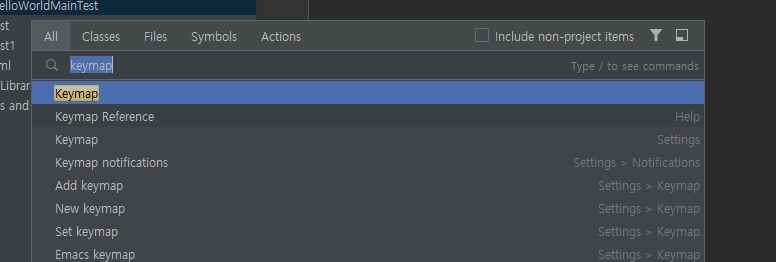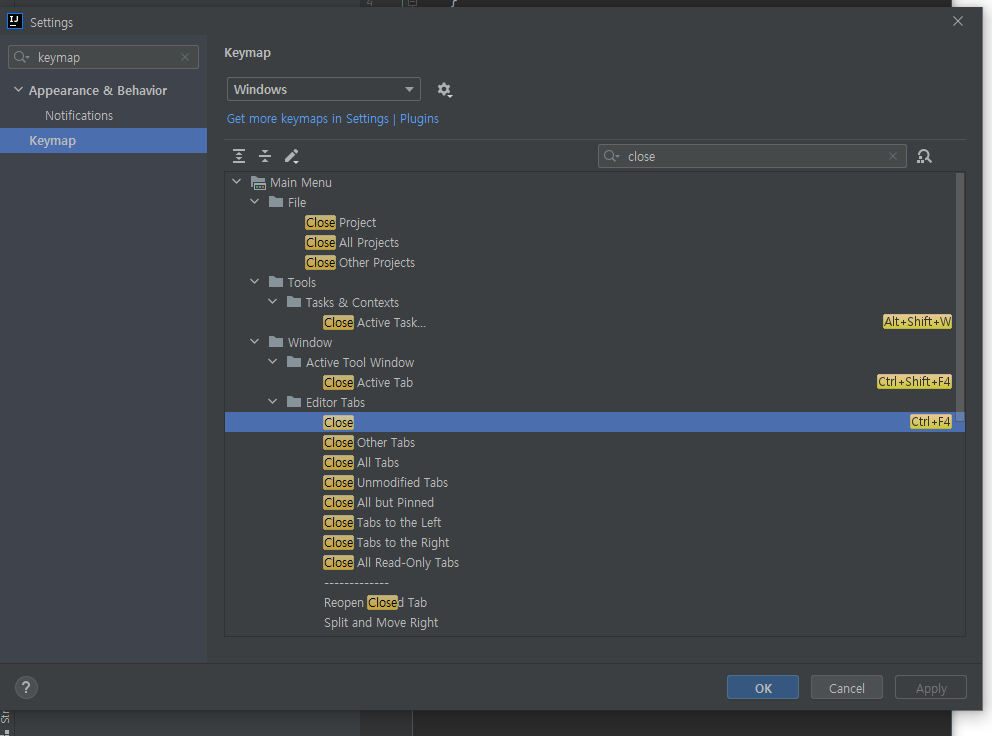1. 테스트 코드
01. 생성
- alt + enter / option + enter
- class 포커스하고 나서 단축키
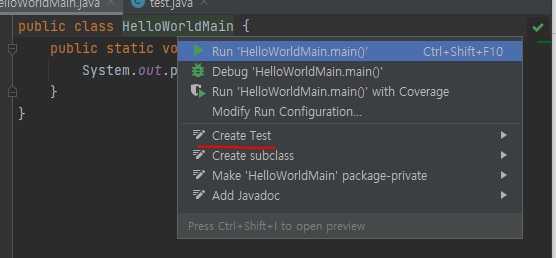
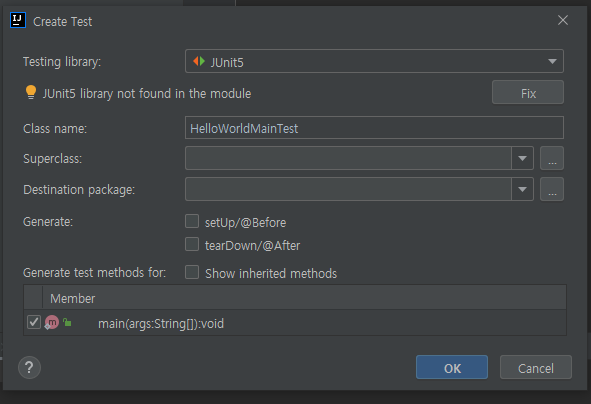
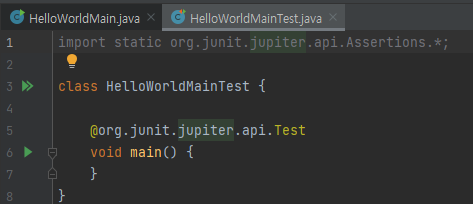
02. 테스트 코드 이동
- ctrl + shift + t / shift + command + t
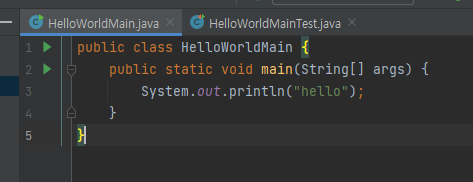
03. 선택된 테스트 실행
- ctrl + shift + f10
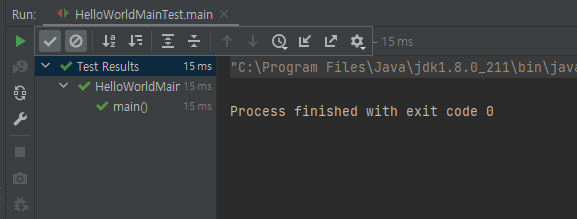
04. 정지
- ctrl + f2
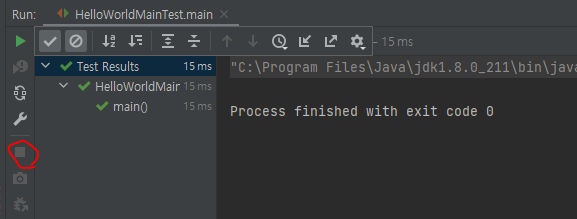
2. 디버깅(error, bug 찾는 과정)
01. 브레이크 포인트 설정
- 브레이크 포인트 지점에서 디버깅
- ctrl + f8 / command + f8
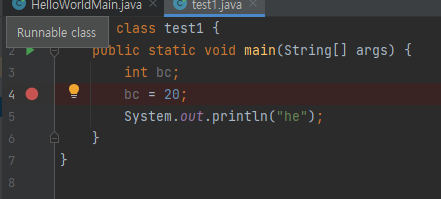
02. 브레이크 포인트 보기
- ctrl + shift + f8 / command + shift + f8
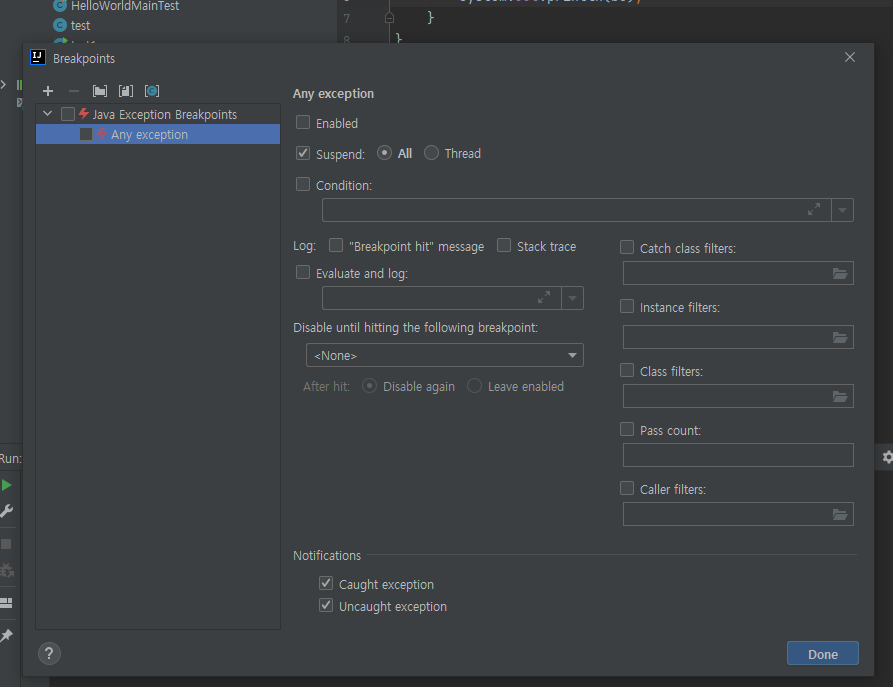
03. 디버깅 모드 실행
- shift + f9 / ctrl + d
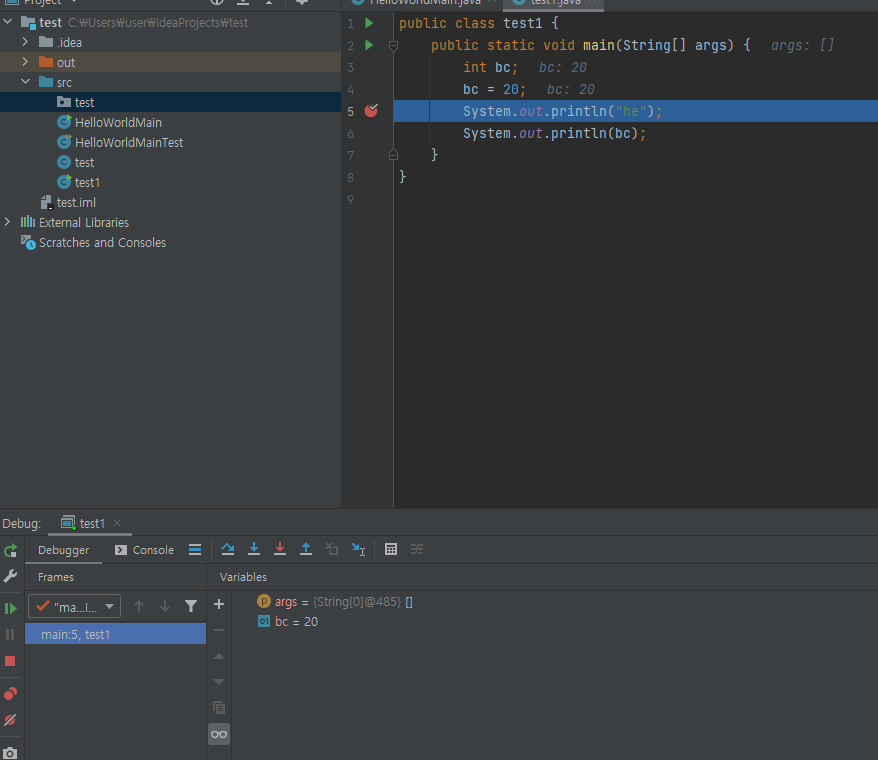
04. 에디터 실행(현재 포커스에서 디버깅 시작)
- window X / ctrl + shift + d
05. stem into(실행 라인 이동)
- f8 / f7
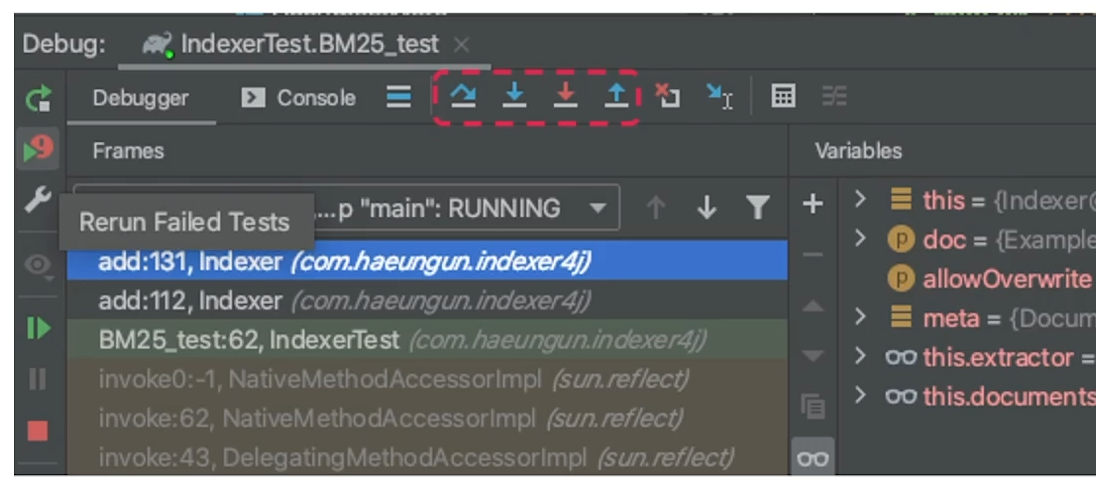
06. stem over(다음 라인 이동)
- f8 / f7

07. Resume Program(다음 브레이크 포인트로 이동 및 끝까지 실행)
- f9 / command + option + r
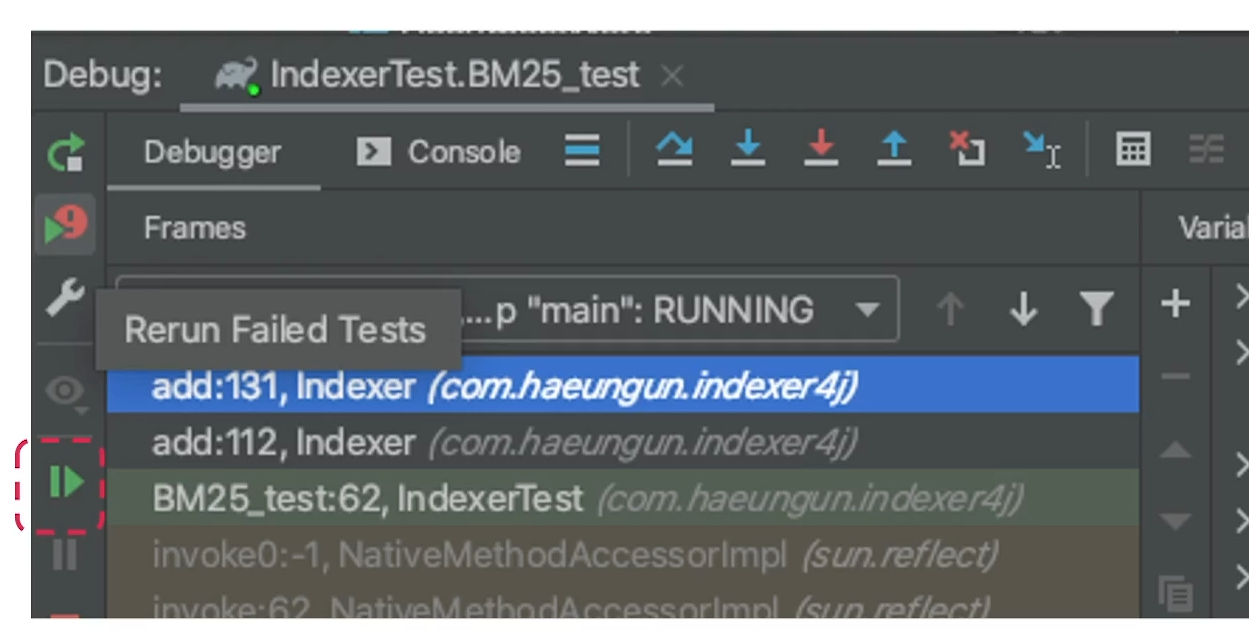
3. 리펙토링
01. 클래스 이동
- f6
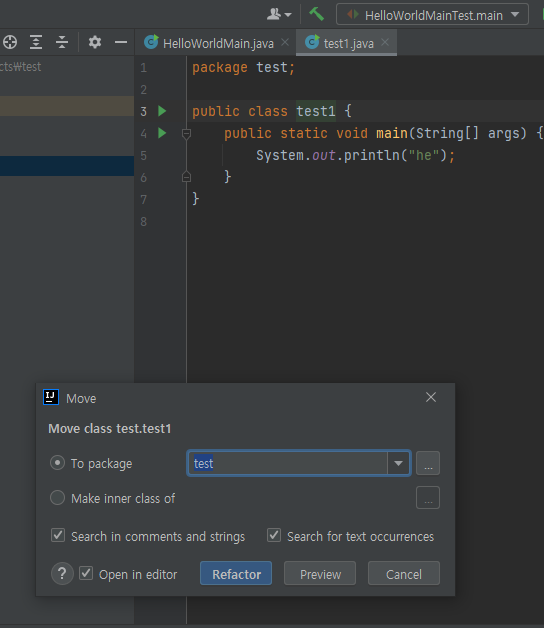
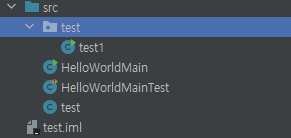
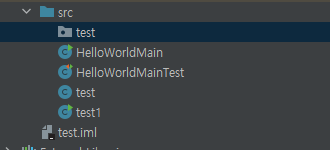
02. 타입 변경(변수, 메소드 등)
- ctrl + shift + f6 / shift + command + f6
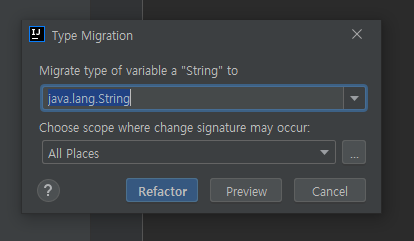
03. 시그니처 변경(메소드 시그니처 등)
- ctrl + f6 / command + f6
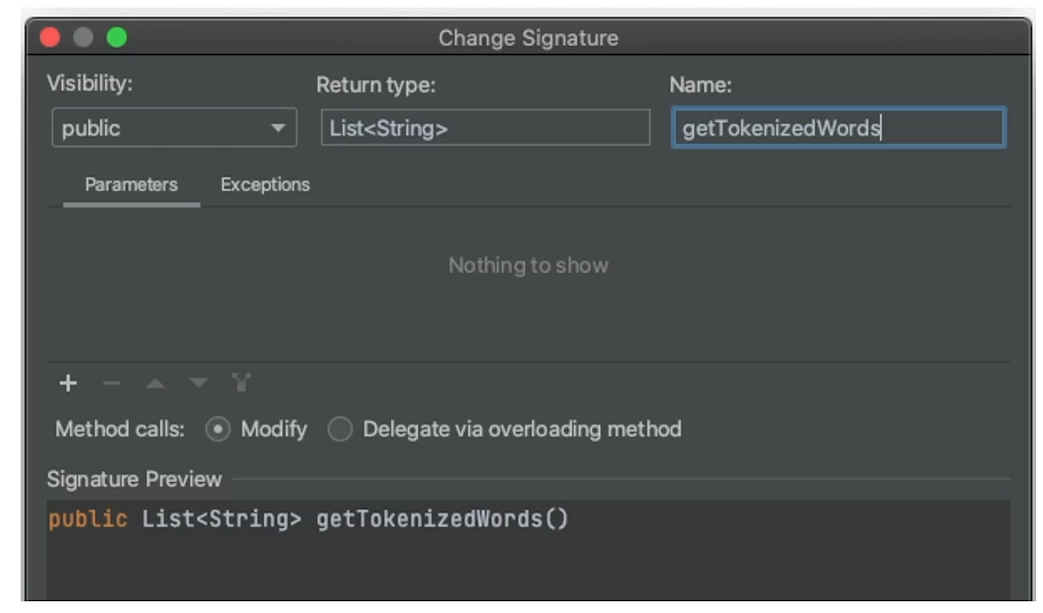
04. 이름 변경(변수 명 등)
- shift + f6
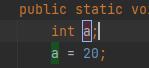
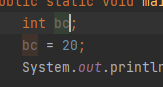
05. 리팩토링 기능 리스트
- ctrl + alt + shift + T / ctrl + t
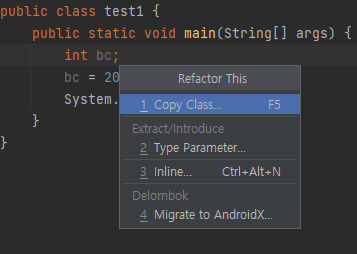
4. Git
- alt + ` / ctrl + v
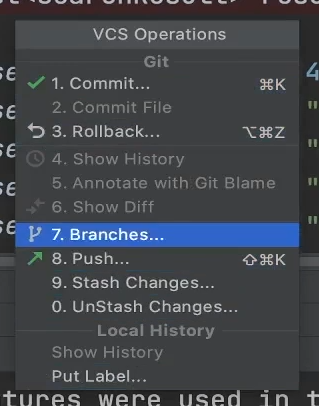
5. 커스텀 단축키 설정
- shift 2번 => keymap(setting) => 검색 후 + add